Přenášejte a spravujte všechna data mezi zařízeními iOS, zařízením a počítačem a iTunes a zařízeními.
Jak opravit AirDrop zaseknutý na obrazovce čekání bez kontaktů
Přestože AirDrop poskytuje uživatelům pohodlný proces přenosu souborů, stále není imunní vůči různým problémům. Někteří uživatelé se setkávají s problémem „AirDrop říká čekání, ale nikdy se nepřipojí“, což jim brání v odesílání různých souborů. Tento příspěvek tedy shromažďuje 8 nejúčinnějších, ale funkčních způsobů, jak vyřešit problém se zaseknutým čekáním AirDrop! Takže bez dalších okolků prozkoumejte každý z nich níže a zjistěte, které vám pomohou problém vyřešit.
Seznam průvodců
Důvody, proč AirDrop vždy uvízl na čekání 7 účinných způsobů, jak opravit AirDrop zaseknutý při čekání Nejlepší způsob přenosu dat bez zasekávání jako AirDrop Časté dotazy o tom, jak opravit problém AirDrop zaseknutý při čekáníDůvody, proč AirDrop vždy uvízl na čekání
Poté, co narazíte na problém, pravděpodobně okamžitě přejdete do prohlížeče a hledáte: „Proč je AirDrop zaseknutý při čekání?“ Existuje mnoho důvodů, proč se váš AirDrop náhle zasekne při čekání, ale nikdy se nepřipojí. Může to být způsobeno nesprávným nastavením, konfliktem s verzí systému nebo problémem s konkrétním softwarem/aplikací. Existuje však několik nejčastějších důvodů, mezi které patří:
- Zakázané připojení Wi-Fi nebo Bluetooth.
- Žádné zařízení není umístěno v dosahu Bluetooth.
- Bráněn softwarovými konflikty.
- Zastaralá verze operačního systému/iOS.
Z tohoto seznamu důvodů můžete snadno zjistit, kterou část nastavení zařízení budete odstraňovat, abyste vyřešili problém AirDrop zaseknutý při čekání na iPhone. V další části tento příspěvek uvádí způsoby, jak tyto kořeny/důvody řešit. Takže se bez dalšího zdržování začněte vrhat na další díl.
7 účinných způsobů, jak opravit AirDrop zaseknutý při čekání
Jak bylo uvedeno výše, tento příspěvek obsahoval 8 účinných způsobů, jak vyřešit problém se zaseknutým čekáním AirDrop! Můžete je vyzkoušet všechny a zjistit, které vám pomohou problém vyřešit.
1. Udržujte obě zařízení blíže
Než přejdete k mírně komplikovaným způsobům, jak vyřešit problém se zaseknutým iPhonem AirDrop, můžete se nejprve pokusit obě zařízení přiblížit k sobě. AirDrop úspěšně přenese soubory mezi dvěma různými zařízeními, pouze pokud jsou umístěna v dosahu Bluetooth. Maximální vzdálenost obou zařízení by měla být 9 metrů. Pokud nejsou v tomto rozsahu, narazíte na problém.
2. Ujistěte se, že jsou obě zařízení odemčena
Pokud je zařízení příjemce během procesu přenosu souborů uzamčeno, může to být kořenem problému se zaseknutým čekáním AirDrop. Apple AirDrop nedovolí svým uživatelům uzamknout svá zařízení během přenosu. V takovém případě tedy musíte zajistit, aby obě zařízení, zejména příjemce, byla zapnutá. Poté zjistěte, zda problém vyřeší.
3. Zkontrolujte Bluetooth a Wi-Fi
Dalším způsobem, jak vyřešit problém se zaseknutým čekáním AirDrop, je zkontrolovat, zda je povoleno Bluetooth a Wi-Fi. AirDrop využívá zmíněné bezdrátové technologie k vyhledávání blízkých zařízení a přijímání souborů. Nyní, pokud jsou tyto dvě technologie vypnuty, je to důvod, proč k problému dochází. Pokud jsou však zapnuté, můžete je znovu povolit a zjistit, zda to problém vyřeší.

4. Vypněte Osobní hotspot
Dalším nastavením, které musíte zkontrolovat, je, zda je zapnutý hotspot vašeho zařízení. Jakmile se hotspot zařízení během přenosu souboru AirDrop zapne, může to způsobit překážky. Ačkoli vás AirDrop bude informovat, jakmile bude váš hotspot zapnutý, je stále možné, že se tak nestane, pokud se na vašem zařízení vyskytnou závady. Proto je stále nejlepší jej ručně zkontrolovat, a pokud je povoleno, pak jej vypnout.
Chcete-li to provést, můžete vstoupit do „Control Center“ vašeho iPhone, dlouze stisknout „ikonu Bluetooth“ a zkontrolovat, zda je Mobile Hotspot „zapnutý“. Pokud je zapnutý, klepněte na něj, abyste jej „vypnuli“ a zkontrolujte, zda opravuje problém se zaseknutým čekáním AirDrop.
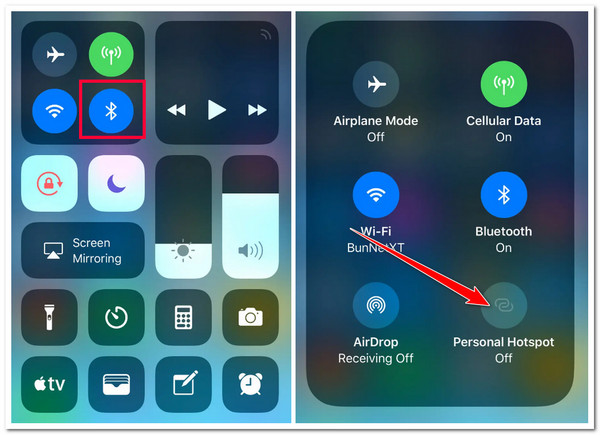
5. Upravte zjistitelnost AirDrop
Kromě výše uvedených způsobů můžete také problém se zaseknutým čekáním AirDrop vyřešit úpravou zjistitelnosti/viditelnosti AirDrop vašeho zařízení. AirDrop je ve výchozím nastavení automaticky nastaven na možnost „Pouze kontakty“. Pokud se tedy pokoušíte AirDrop soubor jiné osobě, která není zahrnuta ve vašem seznamu kontaktů, vaše zařízení nebude viditelné až do konce. Toto může být také kořenem problému.
Chcete-li nyní změnit viditelnost AirDrop vašeho zařízení, můžete spustit aplikaci „Nastavení“, klepnout na tlačítko „Obecné“ a vybrat možnost „AirDrop“. Poté na obrazovce AirDrop vyberte možnost „Všichni na 10 minut“. Poté můžete nyní zkontrolovat, zda problém stále existuje na vašem konci.

6. Restartujte obě zařízení
Pokud stále dochází k problému se zaseknutým čekáním AirDrop, může to vyřešit jednoduchý restart. Pokud je kořen problému způsoben systémovými závadami, jeho restart bude skvělým pomocníkem pro restartování paměti zařízení a odstranění systémových závad. Obě zařízení můžete restartovat a poté znovu použít AirDrop ke kontrole, zda vám to pomůže problém vyřešit.
7. Aktualizujte systém iOS
Posledním způsobem, jak vyřešit problém se zaseknutým čekáním AirDrop, je aktualizovat verzi iOS vašeho zařízení. Verze iOS mají většinou mnoho problémů, které zpomalují výkon zařízení a způsobují závady. Naštěstí s každým vydáním nových aktualizací Apple tyto problémy opravoval.
Chcete-li nyní zkontrolovat, zda je na vašem konci dostupná aktualizace, můžete spustit aplikaci „Nastavení“, klepnout na tlačítko „Obecné“ a vybrat možnost „Aktualizace softwaru“. Poté zkontrolujte, zda je pro vaše zařízení k dispozici aktualizace. Pokud existuje aktualizace, můžete ji okamžitě nainstalovat.
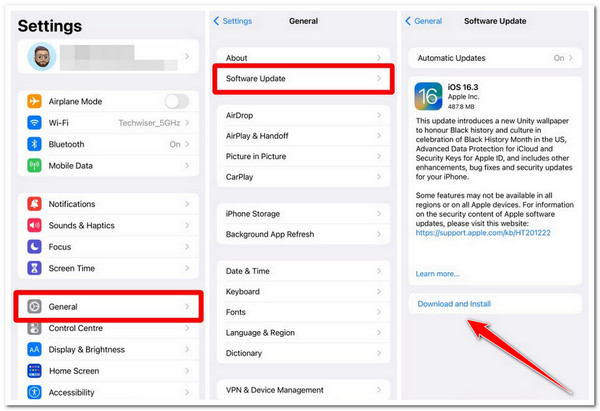
Nejlepší způsob přenosu dat bez zasekávání jako AirDrop
Pokud vám výše uvedené způsoby nemohly pomoci vyřešit problém AirDrop při čekání na iPhone 16, můžete použít 4Easysoft iPhone Transfer nástroj jako vaše nejlepší a nejprofesionálnější alternativa! Tento nástroj dokáže přenést téměř všechny druhy dat z vašeho zařízení. Tato data zahrnují data označená jako nezbytná, mediální soubory a sociální data. Kromě toho také podporuje pokročilou funkci náhledu, která vám umožní snadno a rychle zobrazit a vybrat všechny soubory, které chcete přenést. Kromě toho vám tento nástroj 100% může poskytnout bezproblémový, rychlý a bezpečný proces přenosu souborů bez jakýchkoliv problémů!

3 režimy přenosu souborů: Přenos mezi zařízeními iOS, počítačem a iTunes.
Umožněte vám spravovat data před procesem přenosu souborů: odstranit, přesunout, převést atd.
Funkce Phone to Phone a Device to PC jsou dostupné v různých operačních systémech.
Poskytujte funkce správce souborů, jako je správce fotografií, kontaktní asistent atd.
100% Secure
100% Secure
Jak opravit problém AirDrop zaseknutý při čekání pomocí 4Easysoft iPhone Transfer:
Krok 1Stáhněte si 4Easysoft iPhone Transfer nástroj na vašem počítači se systémem Windows nebo Mac. Poté spusťte nástroj a připojte zařízení iOS k počítači pomocí kabelu USB. Poté počkejte, až nástroj úspěšně rozpozná vaše zařízení.

Krok 2Poté, jakmile nástroj zobrazí některá data o vašem zařízení, přečtěte si je a na levé straně vyberte typ souboru, který chcete přenést. Nyní předpokládejme, že zvolíte možnost "Fotografie"; uvidíte všechny fotografie vašeho zařízení v různých kategoriích. Vyberte ty, které chcete přenést.

Krok 3Poté zaškrtněte ikonu "Export do PC" v horní části nástroje pro přenos vybraných fotografií do počítače. Poté vyberte umístění složky souborů ve vyskakovací složce pro uložení vybraných fotografií a klikněte na tlačítko "Vybrat složku".

Krok 4V opačném případě, pokud je chcete přenést do jiného iPhone/iPad, propojte toto zařízení pomocí jiného kabelu USB. A je to! Toto jsou kroky, jak použít tento nástroj jako alternativu a vyhnout se problému se zaseknutým čekáním AirDrop.
Časté dotazy o tom, jak opravit problém AirDrop zaseknutý při čekání
-
Jak opravím problém s AirDrop při čekání na Macu?
Chcete-li vyřešit problém se zaseknutým čekáním AirDrop na vašem Macu, musíte nejprve zkontrolovat, zda je zapnuto Bluetooth a Wi-Fi. Poté se také musíte ujistit, že hotspot Macu není zapnutý. Kromě toho můžete také restartovat Mac a zjistit, zda problém vyřeší.
-
Proč mému AirDropu trvá přenos souborů tak dlouho?
Důvodem, proč AirDrop trvá přenos souborů tak dlouho, může být to, že soubory, které se pokoušíte přenést, jsou příliš velké. Dalším důvodem je, že obě zařízení jsou příliš daleko od sebe.
-
Je čekání AirDrop normální jev?
Ano, je normální, že AirDrop čeká, ale jakmile se k němu přilepíte na dlouhou dobu, dojde k problému. Pokud se to stane na vaší straně, můžete to opravit pomocí výše uvedených způsobů.
Závěr
To je vše! Toto je 8 účinných způsobů, jak vyřešit problém se zaseknutým čekáním AirDrop. Prostřednictvím těchto 8 účinných způsobů můžete nyní bez problémů přenášet/AirDrop všechny soubory, které chcete přenést! Pokud vám výše uvedené způsoby nepomohly problém vyřešit, můžete jako alternativu použít profesionální nástroj pro přenos souborů třetí strany! A jedno z nejlepších doporučení je 4Easysoft iPhone Transfer nástroj! Díky snadno proveditelnému procesu přenosu souborů tohoto nástroje můžete hladce, rychle a bezpečně přenést všechny soubory, které chcete! Navštivte web tohoto nástroje a zjistěte více!



